Bật đèn bàn phím laptop HP cực nhanh chỉ với vài thao tác
Làm việc trong điều kiện ánh sáng yếu hay đơn giản là muốn cá nhân hóa giao diện chiếc laptop của mình? Đèn nền bàn phím chính là giải pháp hoàn hảo. Tuy nhiên, không phải ai cũng biết cách kích hoạt và tùy chỉnh nó. Bài viết này sẽ hướng dẫn bạn chi tiết các cách bật đèn bàn phím laptop HP một cách đơn giản nhất, cũng như các phương pháp khắc phục khi tính năng này gặp sự cố.
1. Bật đèn bàn phím laptop HP bằng phím tắt
Đây là phương pháp nhanh và được áp dụng nhiều nhất khi người dùng muốn mở đèn bàn phím laptop HP. Hầu hết các dòng laptop HP có đèn nền đều được trang bị một phím chức năng riêng cho việc này.
Quan sát bàn phím: Trước tiên, hãy nhìn kỹ các phím chức năng (F1 – F12) trên bàn phím của bạn để tìm biểu tượng có hình bóng đèn, ánh sáng hoặc chữ Backlight. Đây chính là ký hiệu cho tính năng bật/tắt đèn nền.
Nhấn tổ hợp phím thường dùng:
Nếu biểu tượng nằm trên phím Space (phím cách) → nhấn Fn + Space để bật hoặc tắt đèn nền.
Nếu biểu tượng nằm trên phím F5 → nhấn Fn + F5 để kích hoạt đèn.
Ở một số mẫu khác, chức năng này được tích hợp trên phím F3. Bạn chỉ cần nhấn F3 (hoặc Fn + F3 nếu cần) để bật hoặc tắt đèn bàn phím.
- Một số dòng laptop HP cho phép bật, tắt nhanh chỉ bằng cách nhấn trực tiếp F5, nếu phím này được in sẵn biểu tượng Backlight.
Ghi chú: Bạn nhấn lặp lại tổ hợp phím này để điều chỉnh cường độ sáng. Thông thường sẽ có các mức như: Sáng yếu – Sáng mạnh – Tắt.
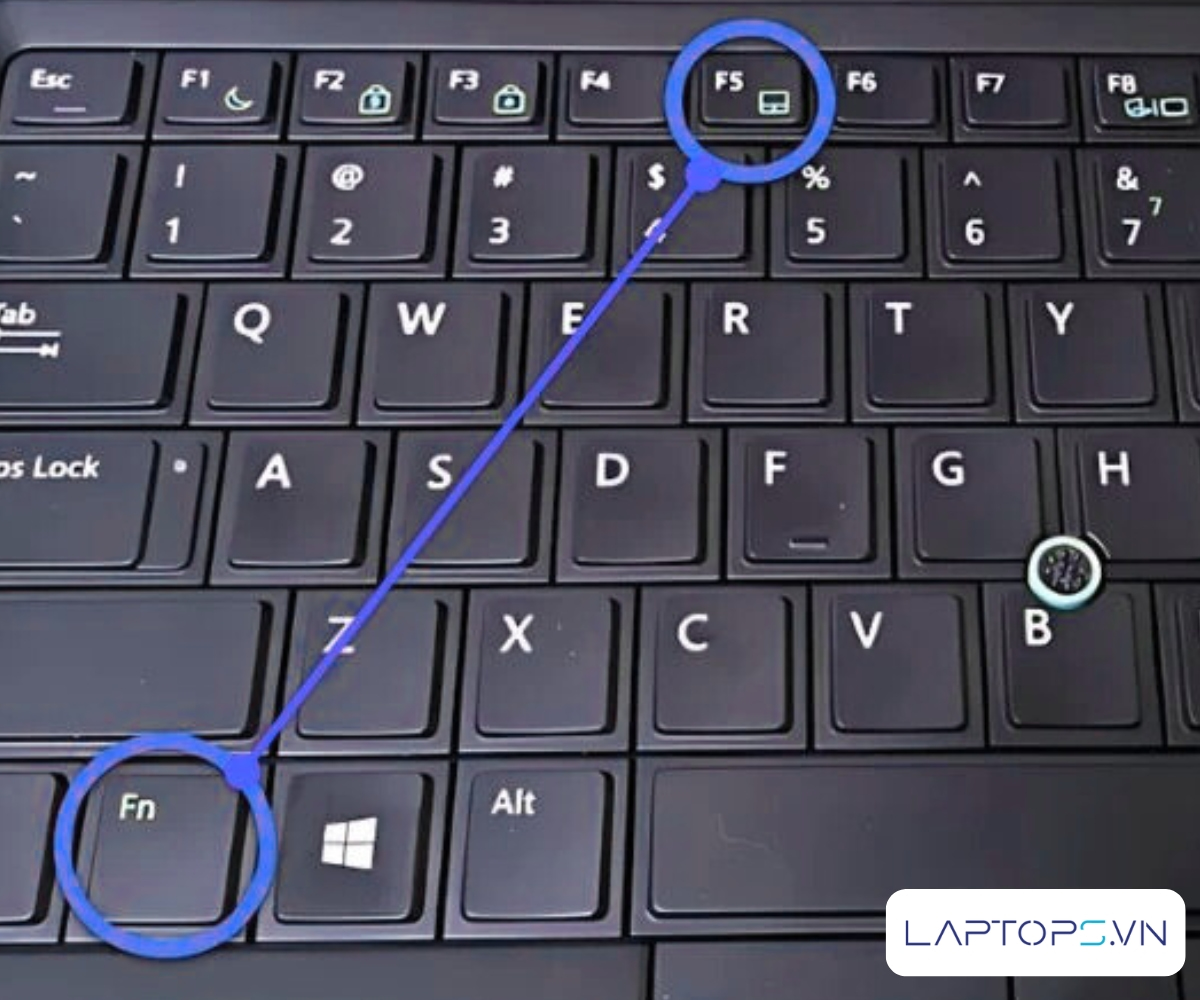
2. Bật đèn bàn phím laptop HP bằng Control Panel
Đối với một số phiên bản Windows (đặc biệt là Windows 7, 8, 10), bạn có thể tùy chỉnh đèn nền bàn phím thông qua Windows Mobility Center trong Control Panel.
- Bước 1: Mở Control Panel bằng cách tìm kiếm trong menu Start.
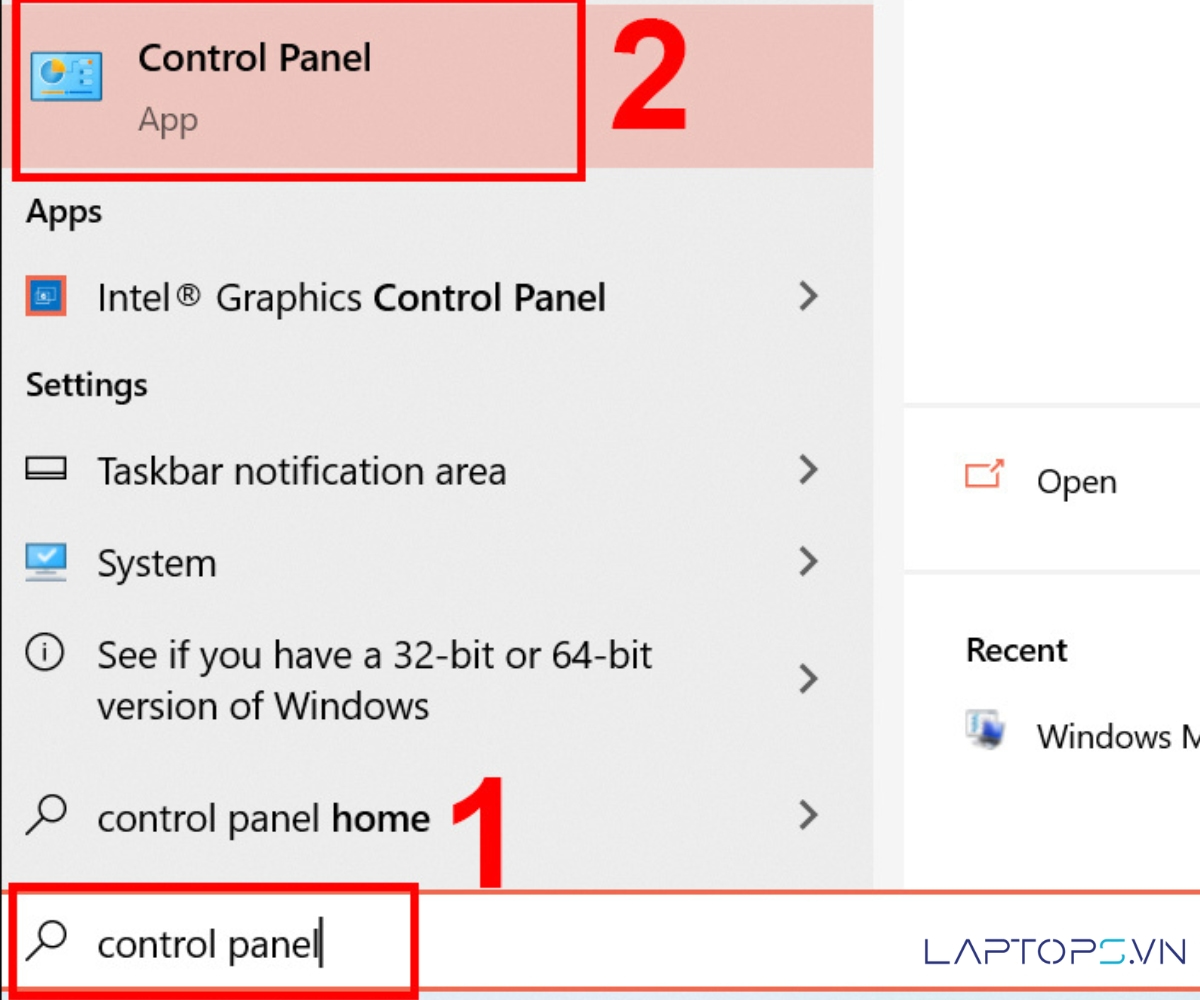
- Bước 2: Chọn mục “Windows Mobility Center”.

- Bước 3: Trong cửa sổ hiện ra, bạn sẽ thấy mục “Keyboard Backlighting”.
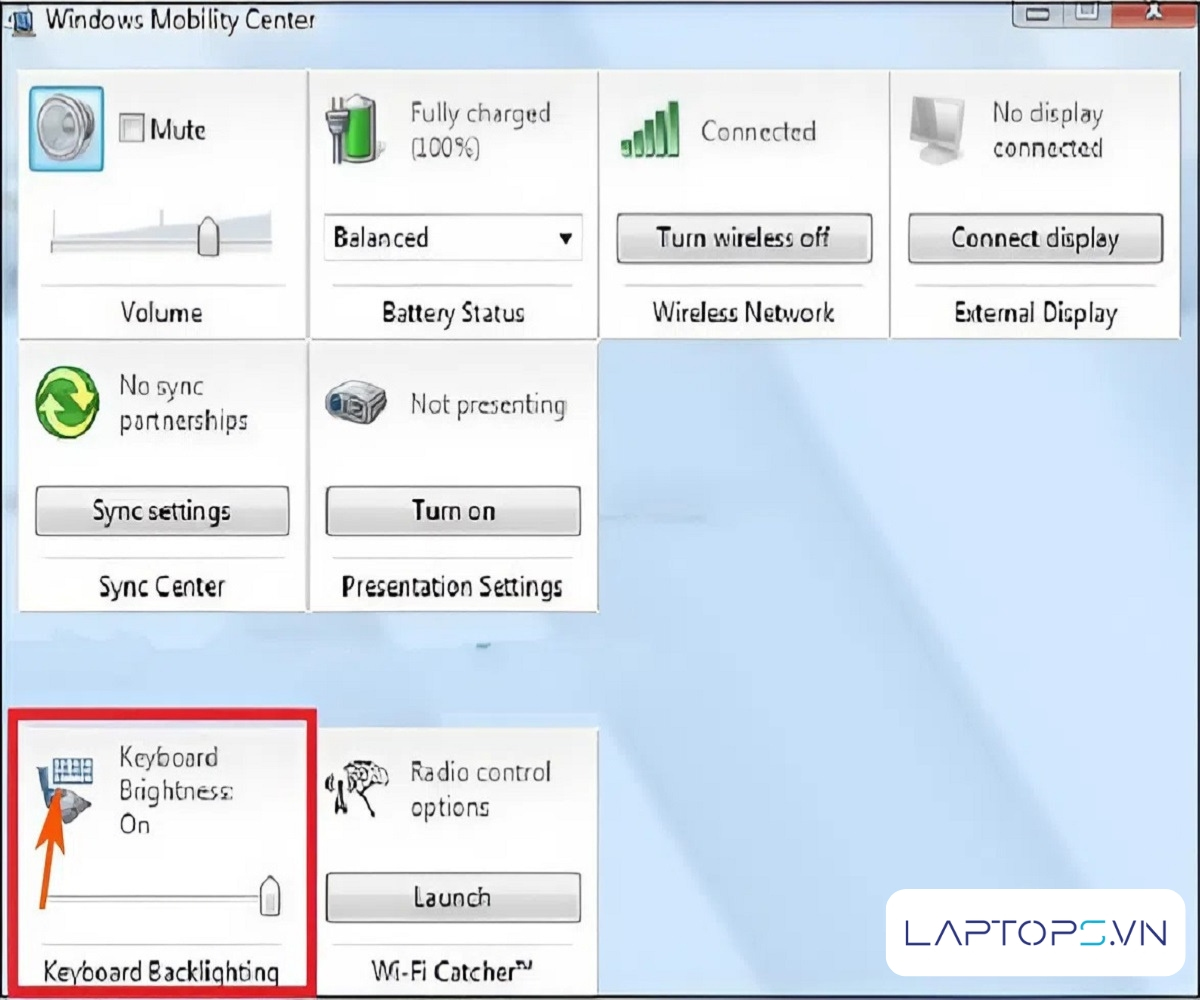
- Bước 4: Kéo thanh trượt để điều chỉnh độ sáng theo ý muốn. Tại đây, bạn cũng có thể cài đặt thời gian sáng của bàn phím (Keyboard Backlight Timeout on AC), để đèn tự động tắt sau một khoảng thời gian không sử dụng.
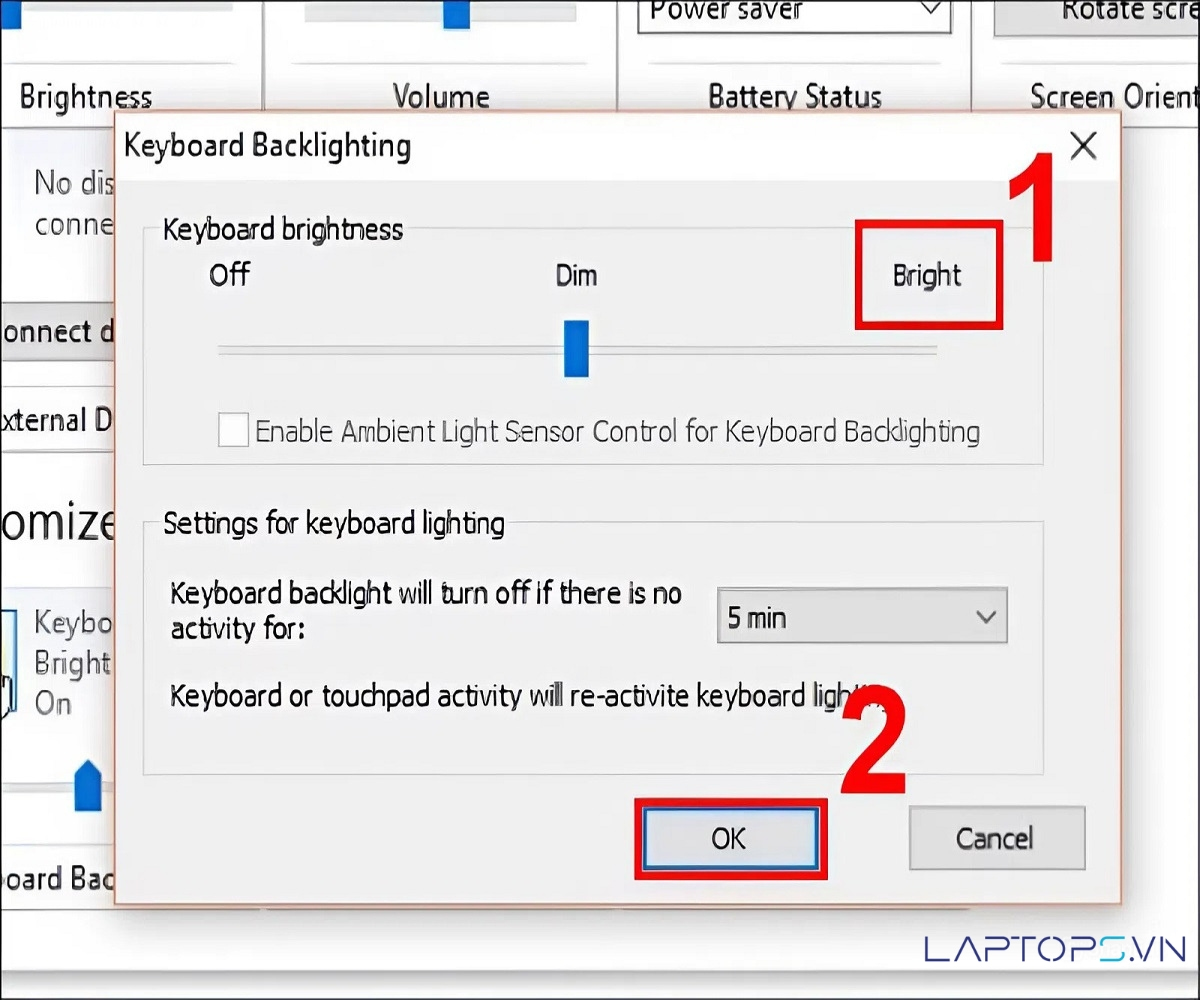
3. Bật đèn bàn phím laptop HP bằng Keyboard Illumination
Nếu các cách trên không hiệu quả, có thể tính năng đèn nền đã bị tắt trong BIOS. Bạn có thể kích hoạt lại nó bằng các bước sau:
- Bước 1: Khởi động lại máy (Restart) laptop của bạn. Ngay khi máy bắt đầu khởi động, nhấn liên tục giữ phím F2 để truy cập vào BIOS Setup Utility.
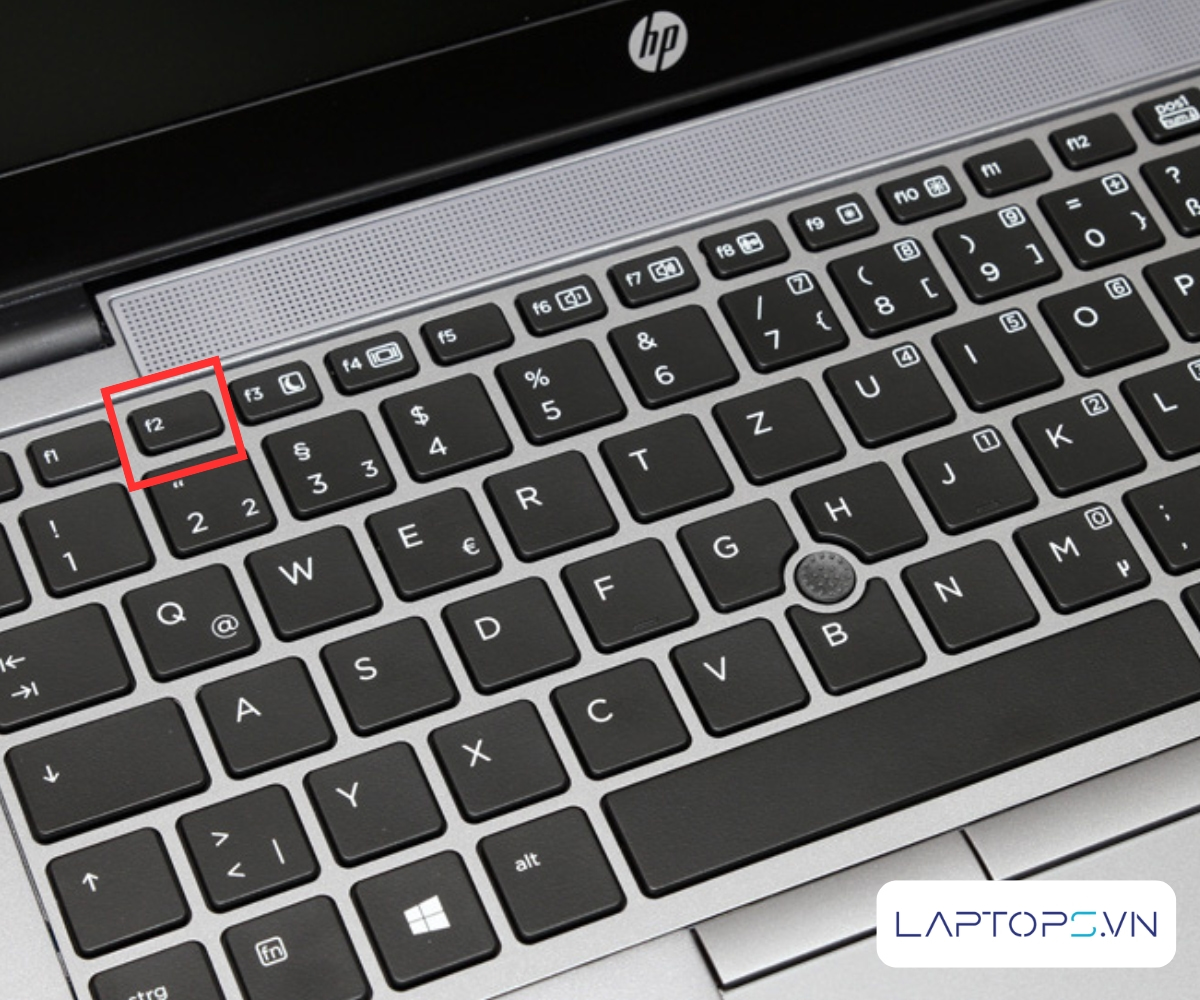
- Bước 2: Mở “System Configuration” (cấu hình hệ thống) và tìm tùy chọn “Keyboard Illumination”(màu đèn nền bàn phím).
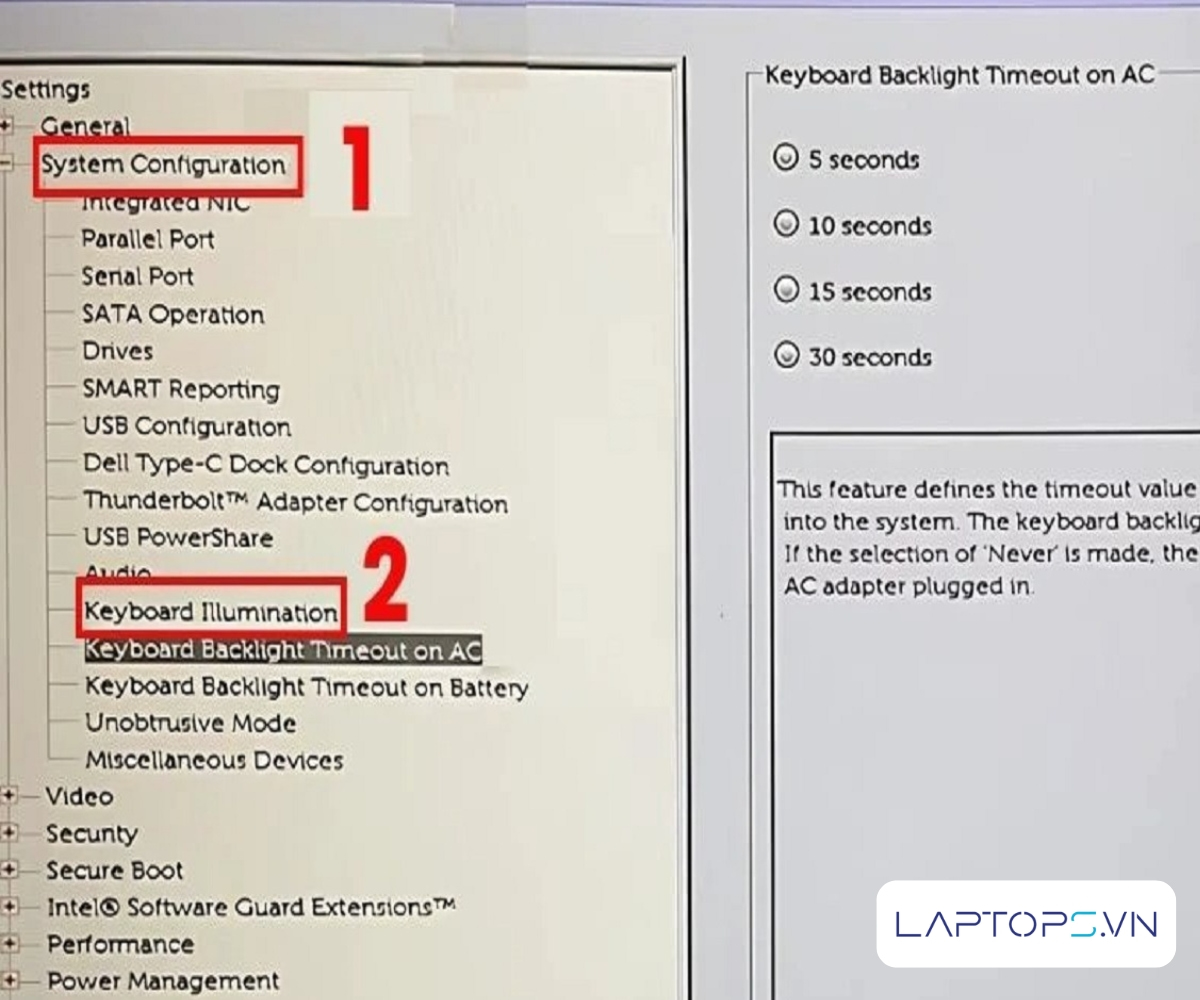
- Bước 3: Tại mục Illumination Keyboard, chọn mức độ sáng mà bạn muốn, sau đó nhấn Apply để lưu lại. Tiếp theo, chọn Exit (Thoát) và chờ hệ thống tự động khởi động lại.
Chỉ cần 3 bước đơn giản như trên, bạn đã có thể bật đèn bàn phím HP hoặc điều chỉnh ánh sáng bàn phím để làm việc thoải mái hơn trong môi trường thiếu sáng.
4. Cách nhận biết laptop HP có đèn bàn phím không?
Không phải tất cả các mẫu laptop HP đều được trang bị đèn nền. Để kiểm tra nhanh, bạn có thể áp dụng các cách sau:
Kiểm tra phím chức năng: Đây là cách đơn giản nhất. Hãy nhìn vào hàng phím F1-F12 hoặc phím cách. Nếu bạn thấy một phím có biểu tượng đèn chiếu sáng, chắc chắn máy của bạn có tính năng này.
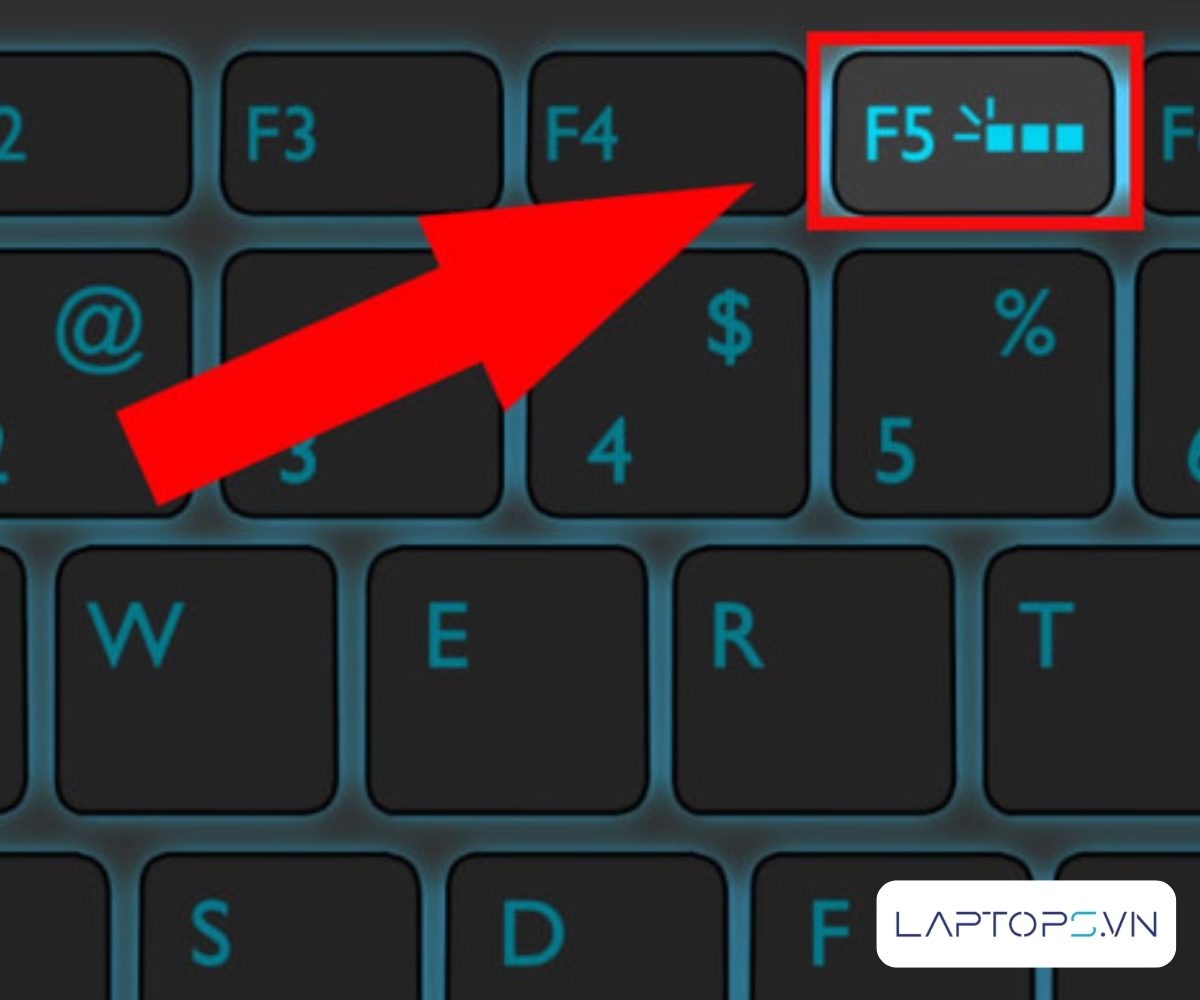
Kiểm tra thông số kỹ thuật: Tìm kiếm tên model cụ thể của laptop (ví dụ: HP Pavilion 15-eg0000) trên trang chủ của HP hoặc các trang bán lẻ uy tín. Trong phần thông số kỹ thuật, hãy tìm mục “Bàn phím” (Keyboard) để xem có ghi “backlit keyboard” hay “bàn phím có đèn nền” không.
Kiểm tra trong Windows Mobility Center: Thực hiện theo các bước ở mục 2. Nếu bạn thấy tùy chọn “Keyboard Backlighting”, máy của bạn có hỗ trợ.
5. Những dòng laptop HP có đèn nền bàn phím cực hút mắt
HP trang bị đèn nền cho rất nhiều dòng sản phẩm của mình, từ phân khúc phổ thông đến cao cấp, phục vụ đa dạng nhu cầu:
- HP Pavilion: Dòng laptop phổ thông, nhiều mẫu như Pavilion 15 được trang bị đèn nền đơn sắc, tiện dụng.
- HP ProBook và HP EliteBook: Các dòng laptop doanh nhân, chú trọng vào trải nghiệm làm việc chuyên nghiệp, thường có đèn nền màu trắng trang nhã.
- HP Envy và HP Spectre: Dòng laptop cao cấp, mỏng nhẹ với thiết kế sang trọng, đèn nền bàn phím là trang bị tiêu chuẩn.
- HP Omen và HP Victus Gaming: Các dòng laptop gaming hiệu năng cao, nổi bật với đèn bàn phím đa sắc RGB, cho phép tùy chỉnh màu sắc và tạo ra các hiệu ứng đèn nền độc đáo, đậm chất game thủ.

6. Công dụng của việc bật đèn bàn phím laptop HP
Việc bật đèn bàn phím laptop HP không chỉ để “cho đẹp” mà còn mang lại nhiều lợi ích thiết thực:
- Làm việc hiệu quả trong bóng tối: Đây là công dụng chính, giúp bạn nhìn rõ các ký tự trên phím, gõ chính xác hơn khi làm việc trong môi trường thiếu sáng mà không cần bật đèn phòng gây ảnh hưởng người khác.
- Nâng cao tính thẩm mỹ: Đèn nền, đặc biệt là đèn RGB, giúp cá nhân hóa giao diện laptop, tạo nên phong cách riêng và tăng cảm hứng khi làm việc hoặc giải trí.
- Cải thiện trải nghiệm người dùng: Thao tác với bàn phím trong mọi điều kiện ánh sáng trở nên dễ dàng và thoải mái hơn, giảm mỏi mắt và tăng tốc độ gõ.

7. Cách tắt đèn bàn phím laptop HP khi không sử dụng
Để tiết kiệm pin, bạn nên tắt đèn nền khi không cần thiết. Cách thực hiện rất đơn giản:
- Sử dụng chính tổ hợp phím bạn đã dùng để bật đèn (ví dụ Fn + F5).
- Nhấn lặp lại tổ hợp phím này cho đến khi đèn tắt hoàn toàn.
- Ngoài ra, bạn có thể vào Windows Mobility Center hoặc BIOS để cài đặt chế độ tự động tắt đèn sau một khoảng thời gian không sử dụng.
Tham khảo thêm bài viết: Cách bật tắt đèn bàn phím laptop.

8. Hướng dẫn khắc phục lỗi không bật được đèn bàn phím HP
Nếu bạn đã thử các cách trên mà đèn bàn phím laptop HP không sáng, có thể máy đã gặp một số lỗi. Hãy thử các bước khắc phục lỗi sau:
- Khởi động lại máy: Đây là cách đơn giản nhất để giải quyết các xung đột phần mềm tạm thời.
- Kiểm tra cài đặt trong BIOS: Đảm bảo rằng tính năng “Keyboard Illumination” đang được bật (Enabled) như hướng dẫn ở mục 3.
- Cập nhật Driver: Lỗi trình điều khiển (driver) bàn phím hoặc chipset có thể gây ra sự cố. Hãy sử dụng Windows Update hoặc truy cập trang web hỗ trợ của HP để tải và cài đặt driver mới nhất cho model máy của bạn. Đôi khi, việc gỡ và cài đặt lại driver cũng mang lại hiệu quả.
- Thực hiện Hard Reset: Thao tác này giúp xóa các xung đột phần cứng tạm thời. Tắt máy, rút sạc và tháo pin (nếu có thể), sau đó nhấn giữ nút nguồn trong khoảng 15-20 giây rồi cắm lại và khởi động.
- Cập nhật hệ thống BIOS: Đây là một giải pháp nâng cao và tiềm ẩn rủi ro nếu thực hiện sai. Chỉ nên tiến hành khi bạn chắc chắn về các bước thực hiện hoặc có sự hướng dẫn của chuyên gia.
- Liên hệ trung tâm bảo hành: Nếu tất cả các cách trên đều không thành công, có thể phần cứng của bàn phím đã bị lỗi. Hãy mang máy đến trung tâm bảo hành uy tín hoặc các đơn vị sửa chữa máy tính chuyên nghiệp như Máy tính CDC để được kiểm tra và xử lý.

9. Một số câu hỏi phổ biến
Nhiều người dùng thường gặp những câu hỏi xoay quanh tính năng đèn bàn phím trên laptop HP, sau đây là phần giải đáp.
9.1. Làm sao để chỉnh màu đèn bàn phím laptop HP?
Đáp: Đối với các dòng laptop gaming như Omen, Victus, bạn có thể sử dụng phần mềm đi kèm như OMEN Gaming Hub để tùy chỉnh màu sắc và hiệu ứng. Đối với các dòng khác, đèn nền thường chỉ có một màu mặc định.
9.2. Bật đèn bàn phím laptop HP có tốn pin không?
Đáp: Có, việc sử dụng đèn nền sẽ tiêu thụ một lượng pin nhỏ. Để tối ưu thời lượng pin, bạn nên cài đặt chế độ tự động tắt sau 30 giây hoặc 1 phút không sử dụng.
9.3. Có thể tự lắp đèn nền cho laptop HP không có sẵn không?
Đáp: Về mặt lý thuyết là có thể nhưng cực kỳ phức tạp và không được khuyến khích. Việc này đòi hỏi phải thay thế toàn bộ bàn phím, kiểm tra sự tương thích của bo mạch chủ, và cần kỹ năng kỹ thuật cao. Thao tác sai có thể làm hỏng linh kiện và làm mất bảo hành máy.

Kết luận
Việc bật đèn bàn phím laptop HP không chỉ giúp bạn thao tác thuận tiện trong môi trường thiếu sáng mà còn mang lại trải nghiệm làm việc và giải trí thoải mái hơn. Từ việc sử dụng tổ hợp phím tắt cho đến cài đặt trong Windows Mobility Center hoặc Keyboard Illumination, bạn hoàn toàn có thể chủ động bật/tắt và điều chỉnh ánh sáng theo nhu cầu.
Hy vọng rằng những hướng dẫn chi tiết về cách bật đèn bàn phím laptop HP và mẹo khắc phục sự cố trong bài viết sẽ giúp bạn sử dụng laptop hiệu quả hơn. Nếu đã thử mọi cách mà vẫn không bật được đèn bàn phím, đừng ngần ngại liên hệ với các chuyên gia tại trung tâm bảo hành để được hỗ trợ kịp thời.
Bài viết liên quan: Cách bật đèn bàn phím laptop Acer.

Trần Minh Tuấn – CEO LAPTOPS.VN đã kiểm duyệt nội dung.
Tôi là Trần Minh Tuấn, hiện là CEO, Founder của Laptops.vn. Với kinh nghiệm và kiến thức chuyên môn về lĩnh vực laptop, linh kiện điện tử và công nghệ, tôi hy vọng những chia sẻ của tôi có thể giúp bạn tìm được những sản phẩm chất lượng tuyệt vời cũng như kiến thức bổ ích nhất




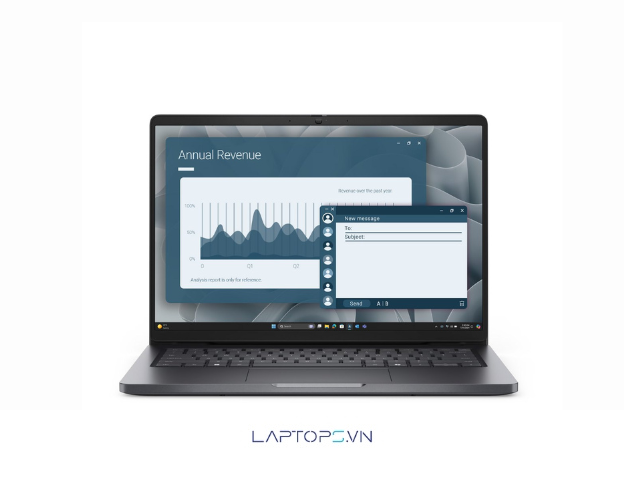











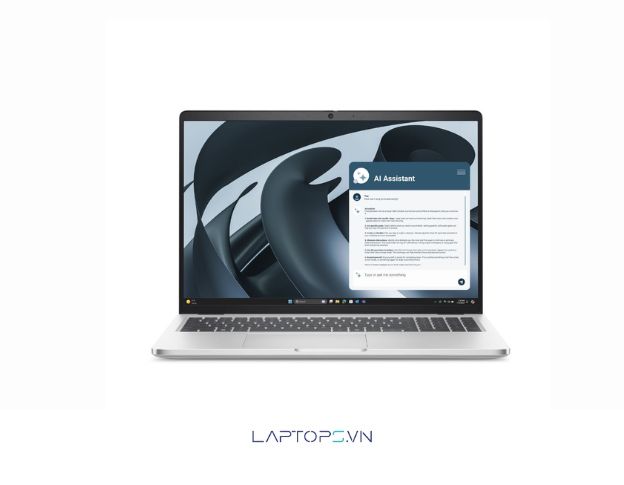













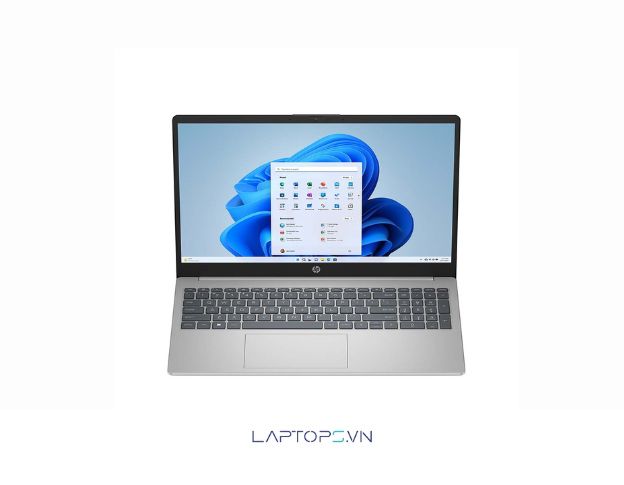

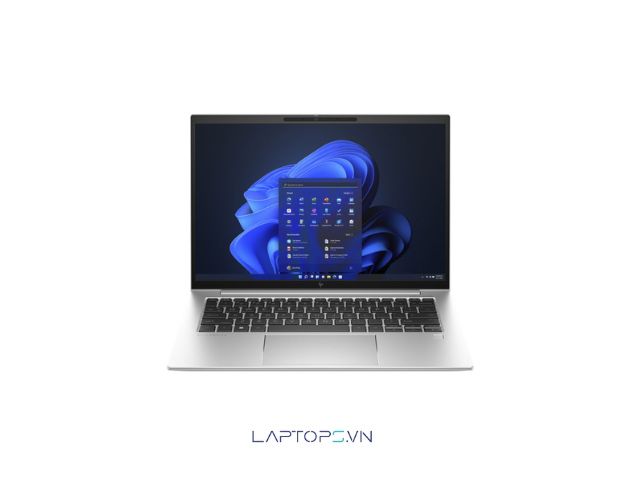

































![[Hướng dẫn] Cách kiểm tra win đang dùng cực đơn giản 40 Lợi ích của việc biết phiên bản Windows bạn đang sử dụng](https://laptops.vn/wp-content/uploads/2025/10/kiem-tra-win-dang-dung-9-300x250.jpg)



